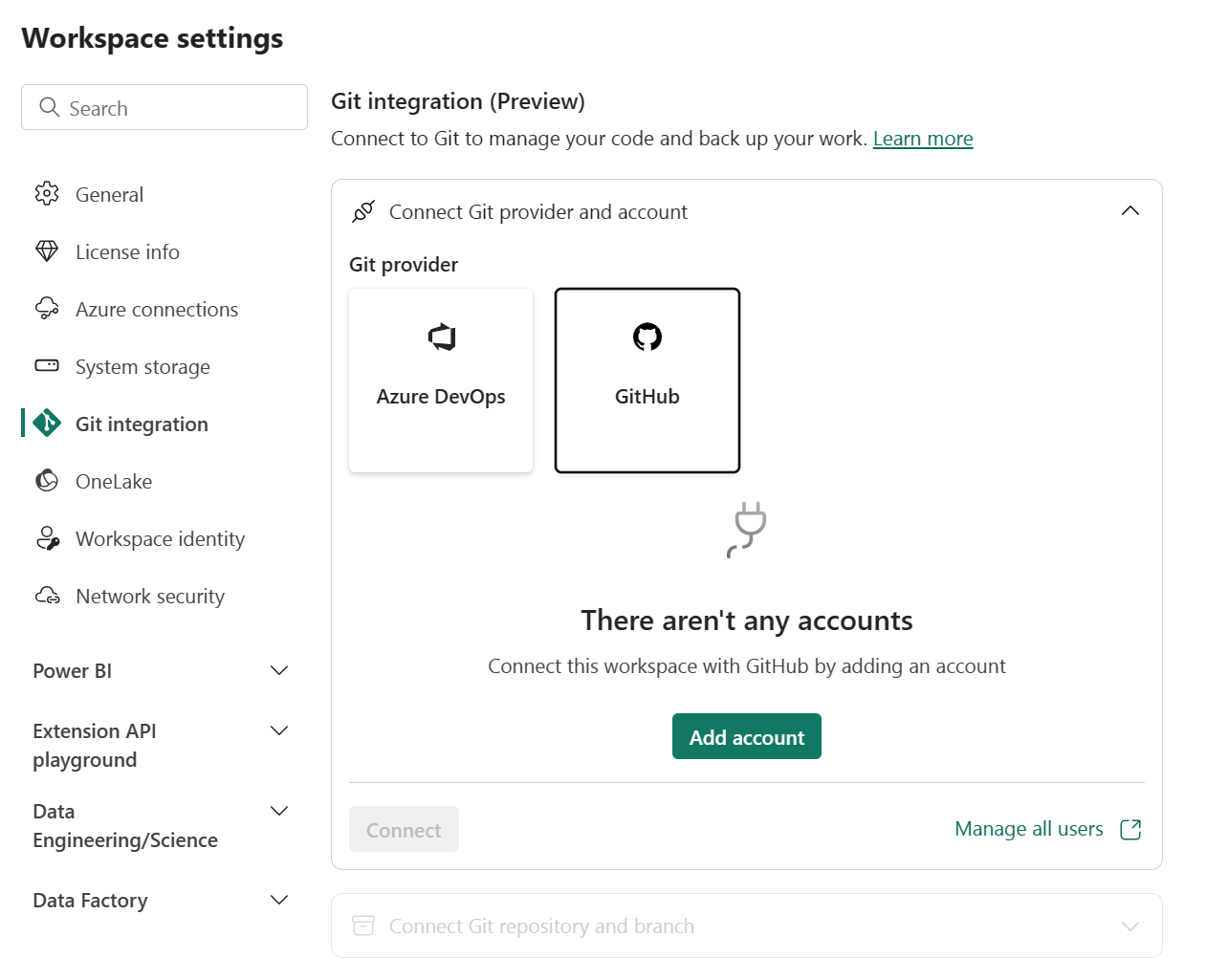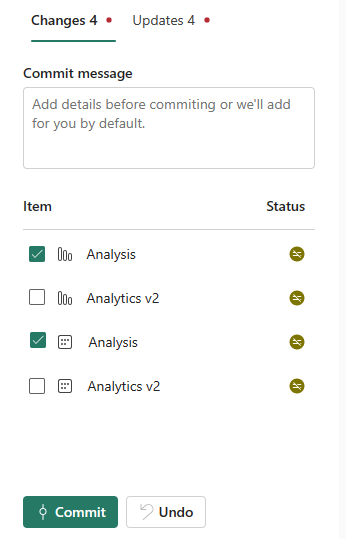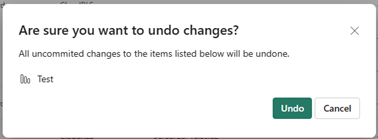Ismerkedés a Git-integrációval
Ez a cikk a Microsoft Fabric Git-integrációs eszközének alábbi alapvető feladatait ismerteti:
Javasoljuk, hogy mielőtt hozzákezd, olvassa el a Git-integráció áttekintését.
Előfeltételek
Ahhoz, hogy a Git integrálható legyen a Microsoft Fabric-munkaterülettel, be kell állítania az alábbi előfeltételeket mind a Fabric, mind a Git számára.
Háló előfeltételei
A Git-integrációs funkció eléréséhez Fabric-kapacitásravan szüksége. Az összes támogatott Hálóelem használatához hálókapacitás szükséges. Ha még nem rendelkezik ilyennel, regisztráljon egy ingyenes próbaverzióra. Azok az ügyfelek, akik már rendelkeznek Power BI Premium-kapacitással, használhatják ezt a kapacitást, de ne feledje, hogy bizonyos Power BI-termékváltozatok csak a Power BI-elemeket támogatják.
Emellett a felügyeleti portálon engedélyezni kell a következő bérlői kapcsolókat :
- A felhasználók hálóelemeket hozhatnak létre
- A felhasználók szinkronizálhatják a munkaterület elemeit a Git-adattárakkal
- Csak GitHub-felhasználók esetén: A felhasználók szinkronizálhatják a munkaterület elemeit a GitHub-adattárakkal
Ezeket a kapcsolókat a bérlői rendszergazda, a kapacitásadminisztrátor vagy a munkaterület rendszergazdája engedélyezheti a szervezet beállításaitól függően.
Git-előfeltételek
A Git-integráció jelenleg az Azure DevOps és a GitHub esetében támogatott. Ha a Git-integrációt szeretné használni a Fabric-munkaterülettel, az alábbiakra van szüksége az Azure DevOpsban vagy a GitHubon:
- Aktív Azure-fiók, amely a Fabric-munkaterületet használó felhasználóhoz van regisztrálva. Hozzon létre egy ingyenes fiókot.
- Hozzáférés egy meglévő adattárhoz.
Munkaterület csatlakoztatása Git-adattárhoz
Csatlakozás Git-adattárhoz
Csak a munkaterület rendszergazdája tud munkaterületet csatlakoztatni egy adattárhoz, de a csatlakozás után bárki, aki rendelkezik engedéllyel , dolgozhat a munkaterületen. Ha Ön nem rendszergazda, kérjen segítséget a rendszergazdától a csatlakozáshoz. Ha egy munkaterületet azure-beli vagy GitHub-adattárhoz szeretne csatlakoztatni, kövesse az alábbi lépéseket:
Jelentkezzen be a Hálóba, és keresse meg azt a munkaterületet, amelyhez csatlakozni szeretne.
Ugrás a munkaterület beállításaira

Válassza a Git-integrációt.
Válassza ki a Git-szolgáltatót. Jelenleg az Azure DevOps és a GitHub támogatott.
Ha az Azure DevOpsot választja, a Csatlakozás lehetőséget választva automatikusan bejelentkezhet a Microsoft Entra-felhasználó által a Fabricbe bejelentkezett Azure Repos-fiókba.

Csatlakozás munkaterülethez
Ha a munkaterület már csatlakozik a GitHubhoz, kövesse a megosztott munkaterülethez való csatlakozásra vonatkozó utasításokat.
A legördülő menüben adja meg a következő adatokat arról az ágról, amelyhez csatlakozni szeretne:
Feljegyzés
Egy munkaterületet egyszerre csak egy ághoz és egy mappához csatlakoztathat.
- Szervezet
- Projekt
- Git-adattár.
- Ág (Válasszon ki egy meglévő ágat a legördülő menüben, vagy válassza az + Új ág lehetőséget egy új ág létrehozásához. Egyszerre csak egy ághoz csatlakozhat.)
- Mappa (Írja be egy meglévő mappa nevét, vagy adjon meg egy nevet egy új mappa létrehozásához. Ha üresen hagyja a mappa nevét, a tartalom a gyökérmappában jön létre. Egyszerre csak egy mappához csatlakozhat.)

Válassza a Csatlakozás és szinkronizálás lehetőséget.
A kezdeti szinkronizálás során, ha a munkaterület vagy a Git-ág üres, a rendszer a tartalmat a nem létező helyről az üresre másolja. Ha a munkaterület és a Git-ág is rendelkezik tartalommal, a rendszer megkérdezi, hogy a szinkronizálás melyik irányba haladjon. A kezdeti szinkronizálásról további információt a Csatlakozás és a szinkronizálás című témakörben talál.
A csatlakozás után a munkaterület megjeleníti a forrásvezérlő adatait, amelyek lehetővé teszik a felhasználó számára a csatlakoztatott ág megtekintését, az ág egyes elemeinek állapotát és az utolsó szinkronizálás időpontját.
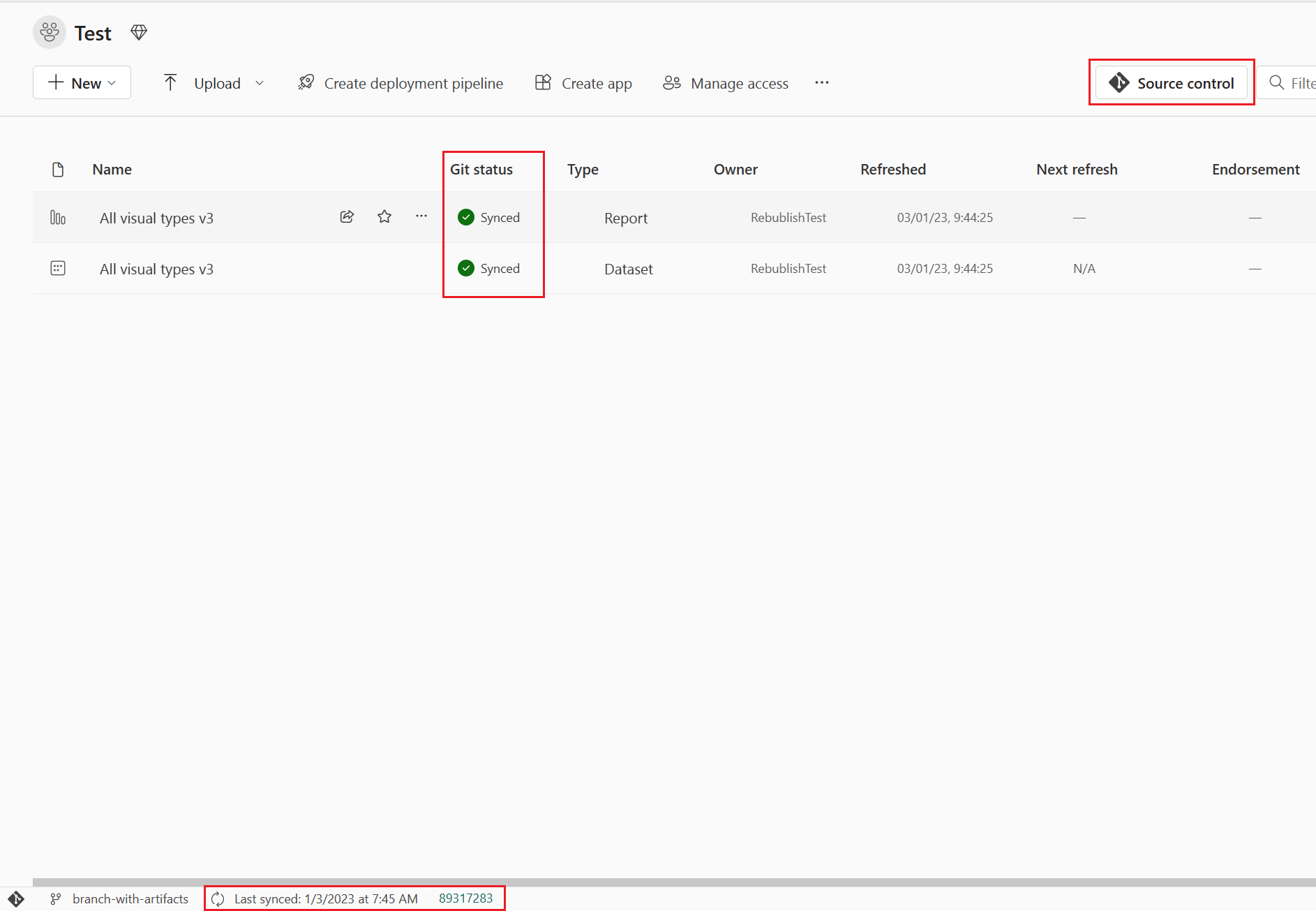
Ha szinkronizálni szeretné a munkaterületet a Git-ággal, véglegesítse a munkaterületen végrehajtott módosításokat a Git-ágon, és frissítse a munkaterületet , amikor valaki új véglegesítéseket hoz létre a Git-ágon.
Módosítások véglegesítése a gitben
Miután sikeresen csatlakozott egy Git-mappához, szerkessze a munkaterületet a szokásos módon. A mentett módosítások csak a munkaterületen lesznek mentve. Ha elkészült, véglegesítheti a módosításokat a Git-ágban, vagy visszavonhatja a módosításokat, és visszaállíthatja az előző állapotot. További információ a véglegesítésekről.
Ha véglegesíteni szeretné a módosításokat a Git-ágban, kövesse az alábbi lépéseket:
Lépjen a munkaterületre.
Válassza a Forrás vezérlőelem ikont. Ez az ikon a nem véglegesített módosítások számát jeleníti meg.
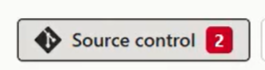
Válassza a Módosítások lehetőséget a Forrás vezérlőpulton . Megjelenik egy lista az összes módosított elemgel, és egy ikon, amely jelzi, hogy az elem új
 , módosított
, módosított , ütközés
, ütközés vagy törölt-e.
vagy törölt-e.
Jelölje ki a véglegesíteni kívánt elemeket. Az összes elem kijelöléséhez jelölje be a felső jelölőnégyzetet.
Adjon hozzá megjegyzést a mezőbe. Ha nem ad hozzá megjegyzést, a rendszer automatikusan hozzáad egy alapértelmezett üzenetet.
Válassza a Véglegesítés lehetőséget.
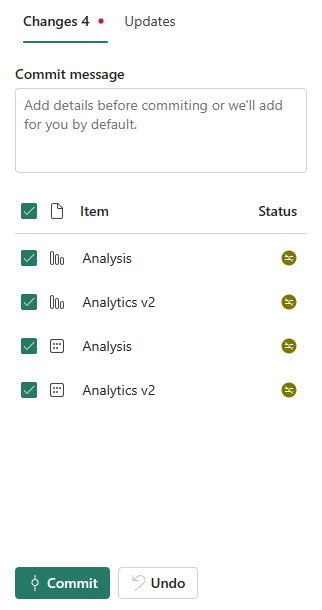
A módosítások véglegesítése után a véglegesített elemek el lesznek távolítva a listából, és a munkaterület a szinkronizált új véglegesítésre mutat.
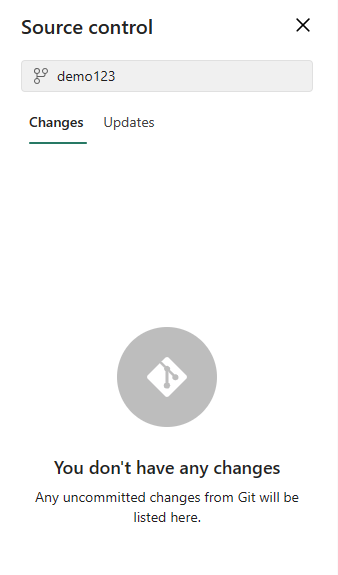
A véglegesítés sikeres befejezése után a kijelölt elemek állapota a Véglegesítés nélküliről a Szinkronizáltra változik.
Munkaterület frissítése a Gitből
Amikor valaki új módosítást véglegesít a csatlakoztatott Git-ágon, megjelenik egy értesítés a megfelelő munkaterületen. A Forrás vezérlőpult használatával lekérheti a legújabb módosításokat, egyesíthet vagy visszaállíthat a munkaterületre, és frissítheti az élő elemeket. További információ a frissítésről.
Munkaterület frissítéséhez kövesse az alábbi lépéseket:
- Lépjen a munkaterületre.
- Válassza a Forrás vezérlőelem ikont.
- Válassza a Frissítések lehetőséget a Forrás vezérlőpulton. Megjelenik egy lista az ágban az utolsó frissítés óta módosított összes elemet tartalmazó listával.
- Válassza az Összes frissítése lehetőséget.
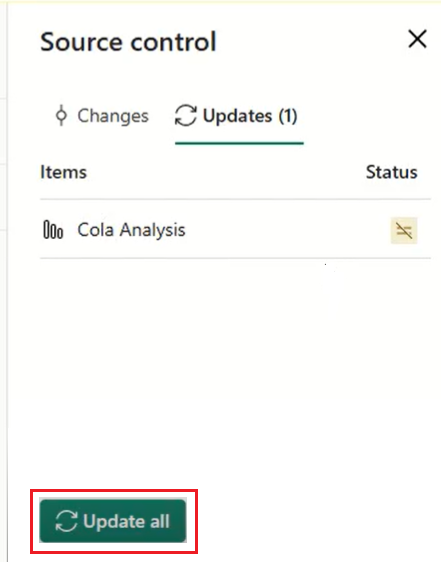
A sikeres frissítés után az elemek listája el lesz távolítva, és a munkaterület arra az új véglegesítésre mutat, amellyel szinkronizálva van.
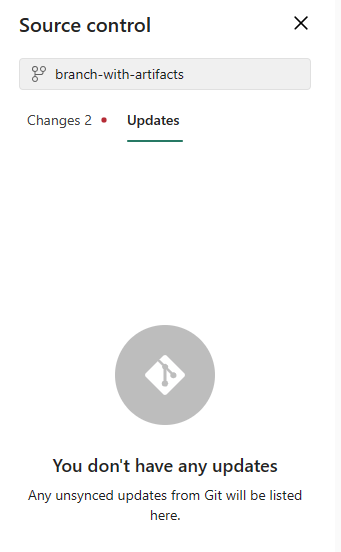
A frissítés sikeres befejezése után az elemek állapota szinkronizálva lesz.
Munkaterület leválasztása a Gitről
Csak a munkaterület rendszergazdája tudja leválasztani a munkaterületet a Git-adattárról. Ha Ön nem rendszergazda, kérjen segítséget a rendszergazdától a leválasztással kapcsolatban. Ha Ön rendszergazda, és le szeretné bontani az adattárat, kövesse az alábbi lépéseket:
- Ugrás a munkaterület beállításaira
- Git-integráció kiválasztása
- Válassza a Munkaterület leválasztása lehetőséget
- A megerősítéshez válassza ismét a Kapcsolat bontása lehetőséget.
Engedélyek
A munkaterületen végrehajtható műveletek a munkaterületen és a Git-adattárban található engedélytől függenek. Az engedélyek részletesebb ismertetését az Engedélyek című témakörben találja.
Szempontok és korlátozások
Általános Git-integrációs korlátozások
- A Fabric hitelesítési módszerének legalább olyan erősnek kell lennie, mint a Git hitelesítési módszere. Ha például a Git többtényezős hitelesítést igényel, a Fabricnek többtényezős hitelesítésre is szüksége van.
- Az Analysis Serviceshez csatlakoztatott Power BI-adathalmazok jelenleg nem támogatottak.
- A sablonalkalmazásokat tartalmazó munkaterületek nem csatlakoztathatók a Githez.
- Az almodulok nem támogatottak.
- A szuverén felhők nem támogatottak.
- Az Azure DevOps-fiókot ugyanarra a felhasználóra kell regisztrálni, aki a Fabric-munkaterületet használja.
- A bérlői rendszergazdának engedélyeznie kell a térinformatikai exportálást , ha a munkaterület és a Git-adattár két különböző földrajzi régióban található.
- Ha a szervezet feltételes hozzáférést állított be, győződjön meg arról, hogy a Power BI szolgáltatás ugyanazokat a feltételeket állítja be, hogy a hitelesítés a várt módon működjön.
- A véglegesítés mérete legfeljebb 125 MB lehet.
A GitHub Enterprise korlátozásai
Egyes GitHub Enterprise-beállítások nem támogatottak. Példa:
- IP-engedélyezési lista
- Privát hálózatkezelés
- Egyéni tartományok
Munkaterület korlátozásai
- Csak a munkaterület rendszergazdája kezelheti a Git-adattárhoz való kapcsolatokat, például a csatlakozást, a leválasztást vagy az ág hozzáadását.
A csatlakozás után bárki dolgozhat a munkaterületen, aki rendelkezik engedéllyel . - A munkaterület mappaszerkezete nem jelenik meg a Git-adattárban. A mappák munkaterület-elemei a gyökérkönyvtárba lesznek exportálva.
Ág- és mappakorlátozások
- Az ágnév maximális hossza 244 karakter.
- A fájlnevek teljes elérési útja legfeljebb 250 karakter hosszúságú lehet. A hosszabb nevek sikertelenek.
- A fájl maximális mérete 25 MB.
- A git-integrációval történő üzembe helyezés után nem tölthet le jelentést/adatkészletet .pbix formátumban a szolgáltatásból.
- Ha az elem megjelenítendő neve ezen jellemzők bármelyikével rendelkezik, a Git-mappa átnevezve lesz a logikai azonosítóra (Guid) és írja be a következőt:
- Több mint 256 karakterből áll
- Egy , vagy szóközzel végződik.
- Az címtárnév korlátozásainak leírásában említett tiltott karaktereket tartalmazza.
Címtárnév korlátozásai
A Git-adattárhoz csatlakozó könyvtár neve az alábbi elnevezési korlátozásokkal rendelkezik:
- A címtár neve nem kezdődhet szóközzel vagy tabulátorral.
- A könyvtárnév nem tartalmazhat a következő karakterek egyikét sem: "/:<>\*?|
Az elemmappa (az elemfájlokat tartalmazó mappa) nem tartalmazhat a következő karakterek egyikét sem: ":<>\*?|. Ha átnevezi a mappát egy ilyen karaktert tartalmazó mappára, a Git nem tud csatlakozni vagy szinkronizálni a munkaterülettel, és hiba történik.
Elágaztatási korlátozások
- Az elágazáshoz engedélytáblában felsorolt engedélyek szükségesek.
- Ehhez a művelethez rendelkezésre álló kapacitásnak kell lennie.
- Az új munkaterületre való elágaztatáskor minden munkaterület - és ágelnevezési korlátozás érvényes.
- Elágaztatáskor létrejön egy új munkaterület, és az eredeti munkaterület beállításai nem lesznek másolva. Módosítsa az összes beállítást vagy definíciót, hogy az új munkaterület megfeleljen a szervezet szabályzatainak.
- Az új munkaterületen csak a Git által támogatott elemek érhetők el.
- A kapcsolódó ágak listája csak azokat az ágakat és munkaterületeket jeleníti meg, amelyek megtekintéséhez engedéllyel rendelkezik.
- A Git-integrációt engedélyezni kell.
Szinkronizálási és véglegesítési korlátozások
- Egyszerre csak egy irányban szinkronizálhat. Nem véglegesítheti és nem frissítheti egyszerre.
- A bizalmassági címkék nem támogatottak, és a bizalmassági címkékkel rendelkező elemek exportálása letiltható. Ha bizalmassági címkékkel rendelkező elemeket szeretne véglegesíteni a bizalmassági címke nélkül, kérjen segítséget a rendszergazdától .
- Korlátozott elemekkel működik. A mappa nem támogatott elemeit a rendszer figyelmen kívül hagyja.
- A nevek duplikálása nem engedélyezett. Még ha a Power BI engedélyezi is a név duplikálását, a frissítés, a véglegesítés vagy a visszavonási művelet meghiúsul.
- A B2B nem támogatott.
- Az ütközésfeloldás részben a Gitben történik.
- A Véglegesítés Git-folyamat során a Fabric szolgáltatás törli az elemmappában lévő fájlokat, amelyek nem részei az elemdefiníciónak. Az elemmappában nem található nem kapcsolódó fájlok nem törlődnek.
- A módosítások véglegesítése után előfordulhat, hogy váratlan módosításokat tapasztal az elemen, amelyet nem végzett el. Ezek a változások szemantikailag jelentéktelenek, és több okból is előfordulhatnak. Például:
- Az elemdefiníciós fájl manuális módosítása. Ezek a módosítások érvényesek, de eltérhetnek a szerkesztők által végzett módosításoktól. Ha például átnevez egy szemantikai modelloszlopot a Gitben, és importálja ezt a módosítást a munkaterületre, a szemantikai modell következő véglegesítésekor a bim-fájl módosultként regisztrál, a módosított oszlop pedig a
columnstömb hátoldalára kerül. Ennek az az oka, hogy a bim-fájlokat létrehozó AS-motor az átnevezett oszlopokat a tömb végére küldi. Ez a módosítás nem befolyásolja az elem működését. - CRLF-sortöréseket használó fájl véglegesítése. A szolgáltatás LF (vonalcsatorna) sortöréseket használ. Ha a Git-adattárban CRLF-sortörésekkel rendelkező elemfájlok voltak, a szolgáltatásból való véglegesítéskor ezek a fájlok LF értékre változnak. Ha például megnyit egy jelentést az asztalon, mentse a projektfájlt (.pbip), és töltse fel a Gitbe CRLFhasználatával.
- Az elemdefiníciós fájl manuális módosítása. Ezek a módosítások érvényesek, de eltérhetnek a szerkesztők által végzett módosításoktól. Ha például átnevez egy szemantikai modelloszlopot a Gitben, és importálja ezt a módosítást a munkaterületre, a szemantikai modell következő véglegesítésekor a bim-fájl módosultként regisztrál, a módosított oszlop pedig a
- A szemantikai modell továbbfejlesztett frissítési API-val való frissítése minden frissítés után Git-diffet eredményez.